क्या पता
- एडोब इलस्ट्रेटर फ़ाइल में, Shift कुंजी दबाए रखें और Elipse टूल का उपयोग करके एक वृत्त बनाएं।
- टेक्स्ट टूल चुनें और पथ पर टाइप करें चुनें। कर्सर को उस सर्कल पर रखें जहां आप टेक्स्ट दिखाना चाहते हैं।
- टाइप पैनल ओपन होने के साथ, कैरेक्टर टैब चुनें। एक फ़ॉन्ट और आकार चुनें। टेक्स्ट दर्ज करें, जो सर्कल से जुड़ा हुआ है।
यह लेख बताता है कि एडोब इलस्ट्रेटर 2017 और बाद में एक सर्कल के ऊपर और नीचे घुमावदार टेक्स्ट कैसे जोड़ा जाए।
इलस्ट्रेटर में पथ पर कैसे टाइप करें
इलस्ट्रेटर में किसी सर्कल या किसी पथ में टेक्स्ट जोड़ने के लिए, एक सर्कल बनाएं, पथ टेक्स्ट टूल चुनें, सर्कल पर क्लिक करें और टाइप करें।मुश्किल हिस्सा तब आता है जब आप दो वाक्यांश जोड़ना चाहते हैं और सर्कल के शीर्ष पर एक दाहिनी ओर ऊपर और सर्कल के नीचे एक दाहिनी ओर ऊपर है। यहां बताया गया है:
-
Shift कुंजी को दबाकर रखें और Elipse टूल से एक वृत्त बनाएं। इससे कोई फर्क नहीं पड़ता कि स्ट्रोक या फिल किस रंग का है क्योंकि जब आप टेक्स्ट टूल से क्लिक करते हैं तो वे दोनों गायब हो जाते हैं।
केंद्र से बाहर की ओर एक पूर्ण वृत्त खींचने के लिए, Mac पर Option+ Shift दबाएं या Alt दबाएं विंडोज़ पर + Shift।
-
टेक्स्ट टूल ड्रॉप-डाउन मेनू का चयन करें और पथ टूल पर टाइप करें चुनें।

Image -
टाइप करें पैनल खोलें और पैराग्राफ चुनें (विंडो > टाइप करें> पैराग्राफ)। वैकल्पिक रूप से, पैनल विकल्पों में संरेखण केंद्र बटन पर क्लिक करें। यह कदम औचित्य को केंद्र में सेट करता है।
-
वृत्त के शीर्ष केंद्र पर क्लिक करें। एक चमकता इनपुट कर्सर प्रकट होता है। जब आप टेक्स्ट दर्ज करते हैं, तो आपके लिखते ही यह मध्य-संरेखित हो जाता है।

Image -
टाइप पैनल ओपन होने के साथ, कैरेक्टर टैब पर क्लिक करें। एक फ़ॉन्ट और आकार चुनें, फिर सर्कल के शीर्ष के लिए टेक्स्ट दर्ज करें। पाठ वृत्त के शीर्ष पर चलता है। आकृति पर स्ट्रोक का उपयोग टेक्स्ट के लिए आधार रेखा के रूप में किया जाता है।

Image -
डायरेक्ट सेलेक्शन टूल पर स्विच करें, सर्कल पर एक बार क्लिक करें, फिर इसे क्लिपबोर्ड पर कॉपी करें।
ऑब्जेक्ट को वर्तमान ऑब्जेक्ट के सामने पेस्ट करने के लिए, संपादित करें > सामने पेस्ट करें चुनें। यह वही दिखाई देगा (पाठ को छोड़कर भारी प्रतीत होता है क्योंकि मूल के ऊपर नया चिपकाया जाता है)।

Image चीजों को सरल बनाने के लिए, परतें पैनल खोलें और किसी एक परत का नाम बदलकर इंगित करें कि यह सामने की प्रति है।
- पाठ को फ़्लिप करने से पहले, परतें पैनल खोलें और निचली परत की दृश्यता बंद करें। टाइप टूल पर स्विच करें, टेक्स्ट का चयन करें, और नया टेक्स्ट दर्ज करें।
- चुनें टाइप करें > पाथ पर टाइप करें> पाथ पर टाइप करें विकल्प खोलने के लिए पथ विकल्प संवाद बॉक्स। इफेक्ट के लिए इंद्रधनुष चुनें, और पथ पर संरेखित करें, एस्केंडर चुनेंआरोही अक्षर का उच्चतम भाग है और पाठ को घेरे के बाहर रखता है।
-
फ्लिप बॉक्स चेक करें, फिर पूर्वावलोकन चेक करें ताकि आप देख सकें कि यह कैसा दिखेगा। यहां रिक्ति को भी समायोजित किया जा सकता है। ठीक क्लिक करें।
इंद्रधनुष विकल्प टेक्स्ट को विकृत नहीं करता है।

Image -
अचयनित करने के लिए टेक्स्ट से दूर क्लिक करें और टूलबॉक्स में चयन टूल चुनें। आपको आकृति के शीर्ष पर एक हैंडल और सबसे नीचे दो हैंडल दिखाई देंगे.
जब आप इसे खींचते हैं तो शीर्ष हैंडल टेक्स्ट को पथ के साथ ले जाता है लेकिन, आप हैंडल को कैसे खींचते हैं, इस पर निर्भर करते हुए, टेक्स्ट सर्कल के अंदर जा सकता है। यदि आप इस हैंडल पर कर्सर घुमाते हैं, तो यह एक घुमाने वाले कर्सर पर स्विच हो जाता है। नीचे दिए गए दो हैंडल वे हैं जिनका आपको उपयोग करना चाहिए। ये हैंडल टेक्स्ट को हिलाने के बजाय ऑब्जेक्ट को घुमाते हैं। समाप्त होने पर, छिपी हुई परत की दृश्यता चालू करें।

Image - एक प्रासंगिक प्रतीक को प्रतीकों पैलेट से खींचें, और सर्कल में फिट करने के लिए इसे आकार देने के लिए खींचें, और आपका काम हो गया।
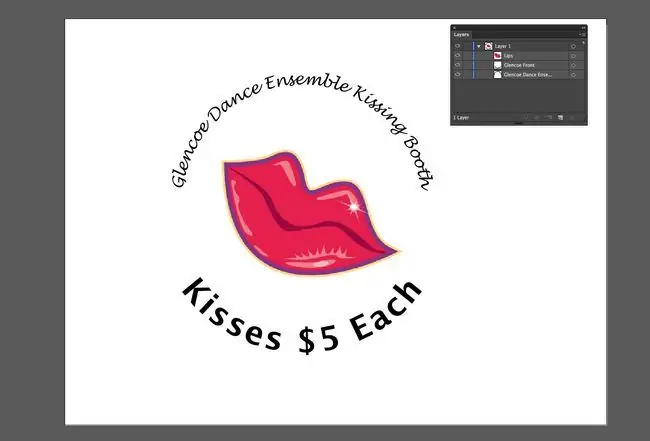
अक्सर पूछे जाने वाले प्रश्न
मैं फोटोशॉप में पाथ पर कैसे टाइप करूं?
आकृति बनाने के लिए किसी एक आकृति उपकरण या पेन टूल का उपयोग करें। फिर, गुण पैनल पर, भरें को कोई नहीं और स्ट्रोक पर सेट करें रंग से काला पाठ उपकरण चुनें और जहां आप टाइप करना शुरू करना चाहते हैं वहां क्लिक करें, फिर बाएं संरेखित करें चुनें
मैं इलस्ट्रेटर में कैसे क्रॉप करूं?
पर जाएं फ़ाइल > स्थान > छवि का चयन करें > स्थान क्रॉप करने के लिए छवि का चयन करें चयन टूल का उपयोग करके, फिर क्रॉप इमेज > ऑब्जेक्ट > क्रॉप इमेज चुनें > क्रॉप इमेज क्रॉप बाउंड्री सेट करने के लिए विजेट कॉर्नर और एज हैंडल को ड्रैग करें फिर लागू करें चुनें






